La suppression des clés de registre n'est généralement pas quelque chose que vous devriez faire. Cependant, la suppression d'une clé de registre peut parfois corriger une erreur système.
Pourtant, ce message d'erreur peut parfois apparaître lorsque vous choisissez de supprimer une clé de registre verrouillée: "Impossible de supprimer la clé: erreur lors de la suppression de la clé."
C'est ainsi que vous pouvez corriger le "erreur lors de la suppression de la clé"Erreur dans Windows 10 pour effacer les entrées de registre verrouillées.
Correction d'une erreur lors de la suppression de la clé dans l'éditeur de registre
- Ouvrez l'éditeur de registre en tant qu'administrateur
- Modifier les autorisations de la clé de registre
- Ajouter RegDelNull à Windows
- Supprimer la clé avec le registre DeleteEx
- Registrar Registry Manager pour Windows
1. Ouvrez l'éditeur de registre en tant qu'administrateur
Tout d'abord, notez que vous devrez peut-être ouvrir l'éditeur de registre avec des droits d'administrateur pour effacer certaines clés.
Pour ce faire, appuyez sur le bouton Cortana dans la barre des tâches. Entrez ensuite le mot-clé 'regedit' dans la zone de recherche, cliquez avec le bouton droit sur regedit et sélectionnez Exécuter en tant qu'administrateur.
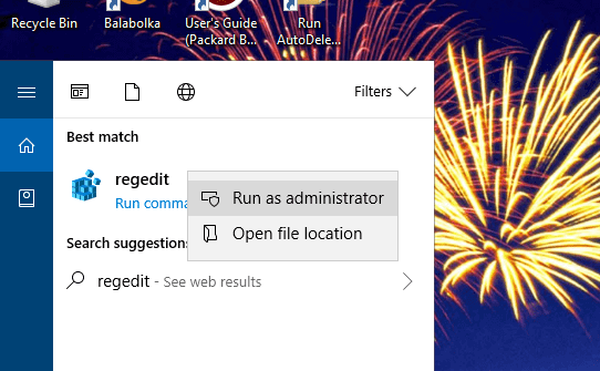
Vous ne pouvez pas accéder à l'Éditeur du registre? Les choses ne sont pas aussi effrayantes qu'elles en ont l'air. Consultez ce guide et résolvez le problème rapidement.
2. Modifiez les autorisations de la clé de registre
- La modification des autorisations d'une clé de registre résout généralement le problème "Impossible de supprimer la clé" problème. Pour ce faire, ouvrez d'abord l'Éditeur du Registre en tant qu'administrateur comme indiqué ci-dessus.
- Cliquez avec le bouton droit sur la clé de registre que vous devez supprimer et sélectionnez Autorisations pour ouvrir la fenêtre ci-dessous.
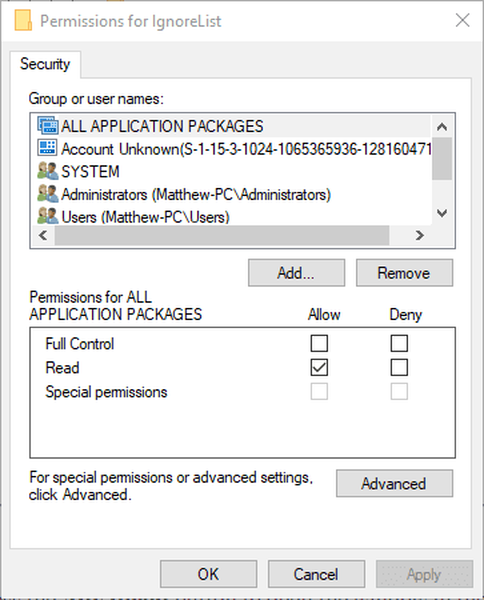
- appuie sur le Avancée bouton pour ouvrir la fenêtre dans la prise de vue directement en dessous.
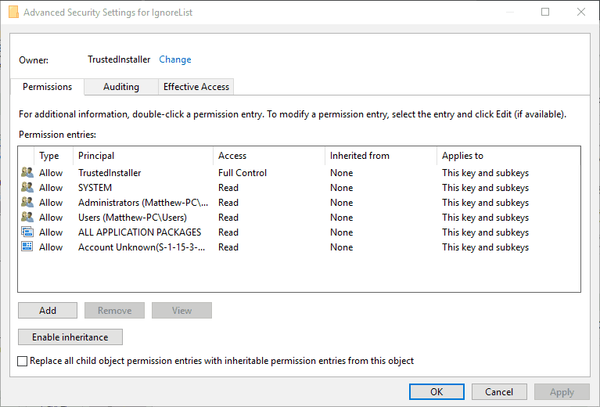
- Clique le Changement lien en haut de la fenêtre.
- Entrez votre propre nom d'utilisateur dans la zone de texte Entrez le nom de l'objet ci-dessous.
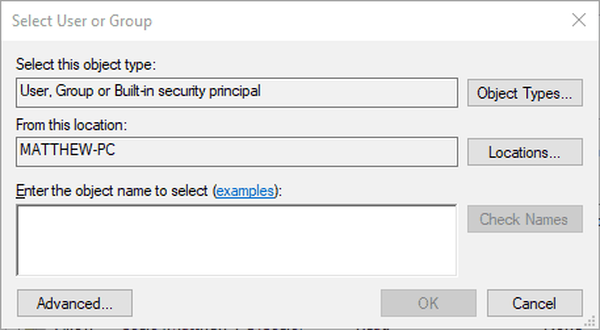
- appuie sur le Vérifier les noms bouton dans la fenêtre Sélectionner un utilisateur ou un groupe.
- appuie sur le D'accord bouton dans la fenêtre Sélectionner un utilisateur ou un groupe.
- Sélectionnez votre nom d'utilisateur dans la fenêtre Autorisations pour….
- Sélectionnez le contrôle total Autoriser case à cocher.
- Appuyez ensuite sur le Appliquer et D'accord boutons pour fermer la fenêtre.
Vous avez fait une erreur dans l'éditeur du registre? Ne paniquez pas! Voici comment annuler les modifications du registre!
3. Ajoutez RegDelNull à Windows
RegDelNull est un programme utilitaire de ligne de commande avec lequel vous pouvez supprimer les clés de registre qui renvoient autrement le "Impossible de supprimer la clé" Message d'erreur.
Vous pouvez enregistrer le fichier ZIP du programme sur Windows en cliquant sur Télécharger RegDelNull sur cette page Web.
Ouvrez l'archive ZIP du programme dans l'Explorateur de fichiers, appuyez sur le bouton Extraire tout et sélectionnez un chemin de dossier pour l'extraire.
Cliquez sur l'exe du programme dans le dossier extrait et ouvrez l'invite de commande. Ensuite, vous pouvez supprimer les clés de registre en entrant cette commande: regdelnull -s.
4. Supprimez la clé avec le registre DeleteEx
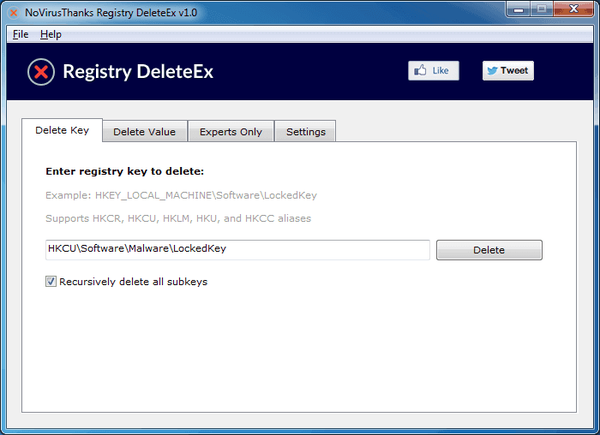
DeleteEx est un programme alternatif avec une interface graphique que vous pouvez effacer les entrées de registre verrouillées avec.
appuie sur le Télécharger maintenant sur cette page de site Web pour ajouter DeleteEx à Windows. Une fois le logiciel ouvert, vous pouvez entrer le chemin de l'entrée de registre à supprimer dans une zone de texte de l'onglet Supprimer la clé.
En outre, vous pouvez également choisir d'effacer toutes les sous-clés de la clé. Comme ce logiciel comprend plus de paramètres, DeleteEx pourrait être un meilleur programme pour supprimer les entrées de registre avec que RegDelNull.
Travailler dans l'éditeur de registre Windows est un cauchemar? Choisissez un autre outil d'édition de registre!
5. Ajouter Registrar Registry Manager à Windows
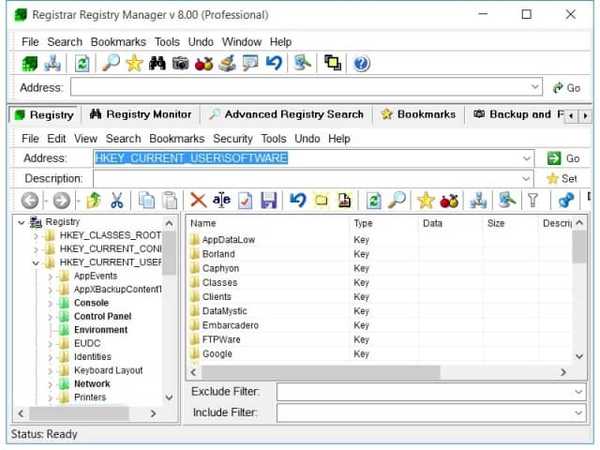
Le Registrar Registry Manager est un autre éditeur de registre tiers pour Windows. Avec cela, vous pouvez supprimer les clés de registre pour lesquelles vous auriez autrement besoin d'ajuster les autorisations comme indiqué ci-dessus.
Le logiciel comprend également des outils de recherche supplémentaires, de recherche CLSID et de comparaison de registre. Vous pouvez ajouter ce logiciel à Windows 10 en cliquant sur Gestionnaire de registre avancé sur cette page Web.
Ensuite, vous pouvez supprimer la clé de registre requise dans Registrar de la même manière que dans l'éditeur de registre.
Vous pouvez donc réparer le "Impossible de supprimer la clé»Erreur dans Windows en ajustant les autorisations de la clé ou en utilisant le logiciel Registrar, DeleteEx ou RegDelNull.
Cependant, n'oubliez pas de sauvegarder le registre avant d'effacer les clés de registre verrouillées. Vous pouvez également configurer un point de restauration sur lequel restaurer Windows comme indiqué dans cet article.
HISTOIRES LIÉES À CONSULTER:
- 5 meilleurs logiciels de cryptage de frappe pour Windows
- Comment réparer le registre corrompu dans Windows 10, 8, 8.1
- Correction: REGISTRY_ERROR sur Windows 10
- Erreur
- fenêtres 10
- registre Windows
 Friendoffriends
Friendoffriends



